"ITSP 다운로드 매뉴얼"의 두 판 사이의 차이
TRACE32
| 1번째 줄: | 1번째 줄: | ||
| − | |||
| − | |||
| − | |||
| − | |||
<p>안녕하세요?</p> | <p>안녕하세요?</p> | ||
<p>iTSP 다운로드 및 패치 작업을 알아보겠습니다.</p> | <p>iTSP 다운로드 및 패치 작업을 알아보겠습니다.</p> | ||
| + | <p> </p> | ||
<p> </p> | <p> </p> | ||
<p>1. 다운로드 받고자 하는 프로세서의 제조사를 선택합니다.</p> | <p>1. 다운로드 받고자 하는 프로세서의 제조사를 선택합니다.</p> | ||
<p style="padding-left: 30px;"><img src="/data/wiki/2015-05-22/1432257007.png" alt="" /></p> | <p style="padding-left: 30px;"><img src="/data/wiki/2015-05-22/1432257007.png" alt="" /></p> | ||
| + | <p> </p> | ||
<p> </p> | <p> </p> | ||
<p> </p> | <p> </p> | ||
<p>2. 다운로드 받고자 하는 프로세서명을 선택합니다.</p> | <p>2. 다운로드 받고자 하는 프로세서명을 선택합니다.</p> | ||
<p style="padding-left: 30px;"><img src="/data/wiki/2015-05-22/1432257203.png" alt="" /></p> | <p style="padding-left: 30px;"><img src="/data/wiki/2015-05-22/1432257203.png" alt="" /></p> | ||
| + | <p> </p> | ||
<p> </p> | <p> </p> | ||
<p> </p> | <p> </p> | ||
<p>3. 선택하신 iTSP를 다운 받습니다.</p> | <p>3. 선택하신 iTSP를 다운 받습니다.</p> | ||
<p style="padding-left: 30px;"><img src="/data/wiki/2015-05-22/1432257217.png" alt="" /></p> | <p style="padding-left: 30px;"><img src="/data/wiki/2015-05-22/1432257217.png" alt="" /></p> | ||
| + | <p> </p> | ||
<p> </p> | <p> </p> | ||
<p> </p> | <p> </p> | ||
<p>4. 다운로드 받은 iTSP 파일을 C:\T32로 복사합니다.</p> | <p>4. 다운로드 받은 iTSP 파일을 C:\T32로 복사합니다.</p> | ||
<p>압축된 iTSP 파일의 이름은 "iTSP_<프로세서명>.zip" 입니다.</p> | <p>압축된 iTSP 파일의 이름은 "iTSP_<프로세서명>.zip" 입니다.</p> | ||
| + | <p> </p> | ||
<p> </p> | <p> </p> | ||
<p> </p> | <p> </p> | ||
<p>5. 기존의 iTSP를 백업 받으시고, 복사한 iTSP 파일의 압축을 해제합니다.</p> | <p>5. 기존의 iTSP를 백업 받으시고, 복사한 iTSP 파일의 압축을 해제합니다.</p> | ||
<p style="padding-left: 30px;"><img src="/data/wiki/2015-05-26/1432603538.png" alt="" /></p> | <p style="padding-left: 30px;"><img src="/data/wiki/2015-05-26/1432603538.png" alt="" /></p> | ||
| + | <p> </p> | ||
<p> </p> | <p> </p> | ||
<p> </p> | <p> </p> | ||
<p>6. 기존에 설치되어 있는 iTSP에 중복 파일이 있다면, "덮어쓰기"를 실행합니다.</p> | <p>6. 기존에 설치되어 있는 iTSP에 중복 파일이 있다면, "덮어쓰기"를 실행합니다.</p> | ||
<p style="padding-left: 30px;"><img src="/data/wiki/2015-05-26/1432603669.png" alt="" /></p> | <p style="padding-left: 30px;"><img src="/data/wiki/2015-05-26/1432603669.png" alt="" /></p> | ||
| + | <p> </p> | ||
<p> </p> | <p> </p> | ||
<p> </p> | <p> </p> | ||
2015년 5월 26일 (화) 10:36 판
안녕하세요?
iTSP 다운로드 및 패치 작업을 알아보겠습니다.
1. 다운로드 받고자 하는 프로세서의 제조사를 선택합니다.
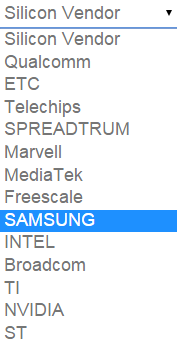
2. 다운로드 받고자 하는 프로세서명을 선택합니다.
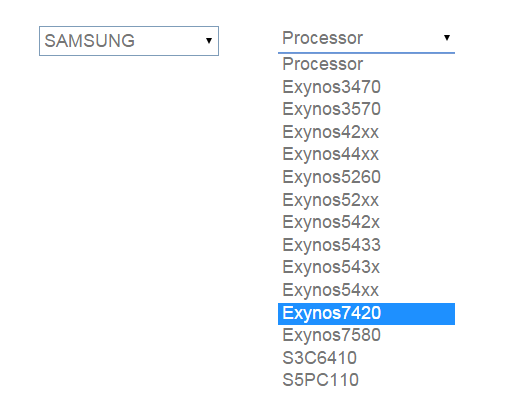
3. 선택하신 iTSP를 다운 받습니다.

4. 다운로드 받은 iTSP 파일을 C:\T32로 복사합니다.
압축된 iTSP 파일의 이름은 "iTSP_<프로세서명>.zip" 입니다.
5. 기존의 iTSP를 백업 받으시고, 복사한 iTSP 파일의 압축을 해제합니다.
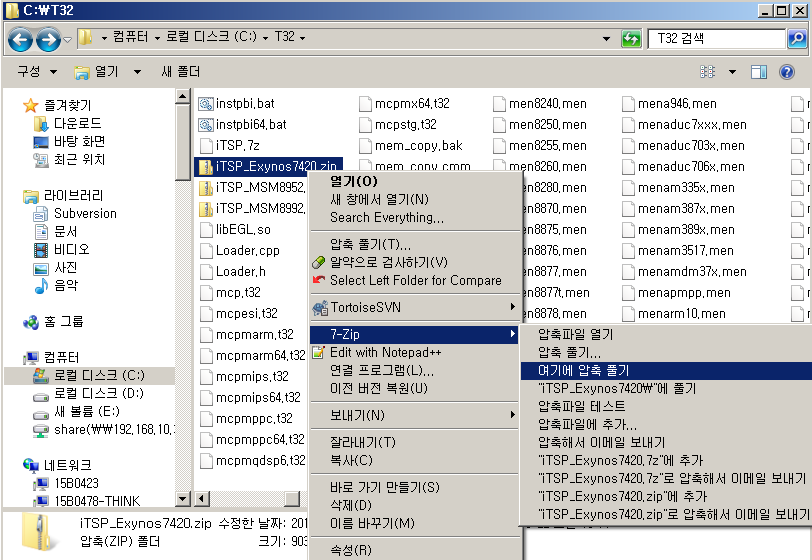
6. 기존에 설치되어 있는 iTSP에 중복 파일이 있다면, "덮어쓰기"를 실행합니다.
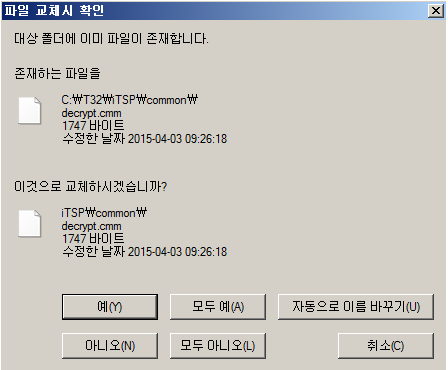
7. 기존의 iTSP에 해당 SoC가 추가되었음을 확인할 수 있습니다.
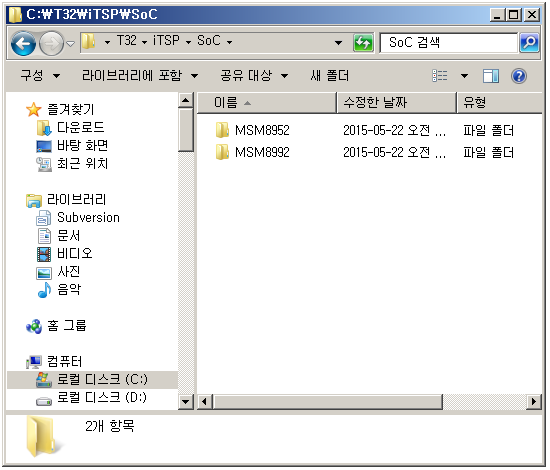
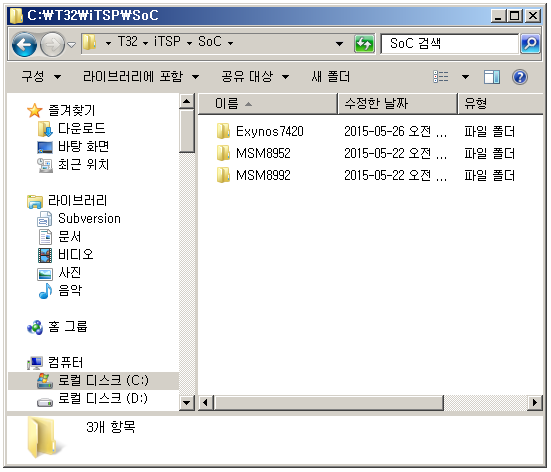
< iTSP 압축해제 전 > < iTSP 압축해제 후 >
iTSP에 추가를 원하시는 SoC가 있으시거나, 기타 오류나 개선이 필요한 사항은 TRACE32@mdstec.com 으로 연락 부탁드립니다.
감사합니다.

